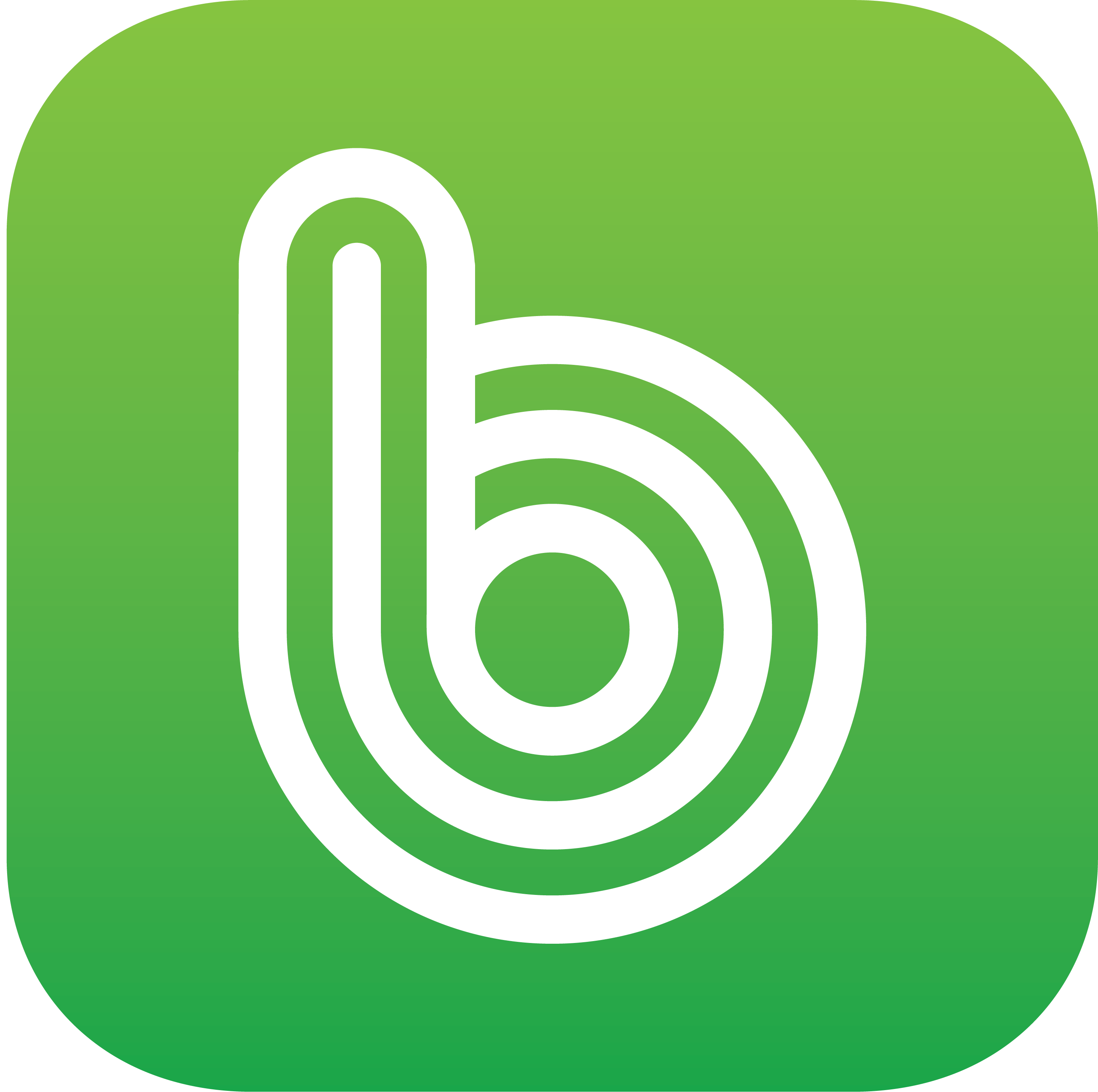인스타그램을 보면 사진을 9분할로 나눠서 올리는 계정들이 있습니다. 레이아웃을 멋지게 만들어 보기에도 좋은데요. 어떻게 그리드를 나누어서 레이아웃을 구성하는 할까요? 아래에 인스타그램 그리드 레이아웃, 인스타그램 사진 분할 방법에 대해 알기쉽게 정리했습니다.
⭐ 인스타그램 관련 꿀정보 ⭐ 📌 인스타 프로필 꾸미기 글씨체 TOP5 📌 인스타그램 사진 동영상 저장 다운로드 방법 3가지 📌 인스타그램 해시태그 전략 | 작성 전 알아야 할 것 📌 인스타그램 릴스 다운로드 방법 | 인스타 릴스 저장 📌 인스타그램 이용시간 제한 및 해제 설정 | 하루평균 이용시간 확인
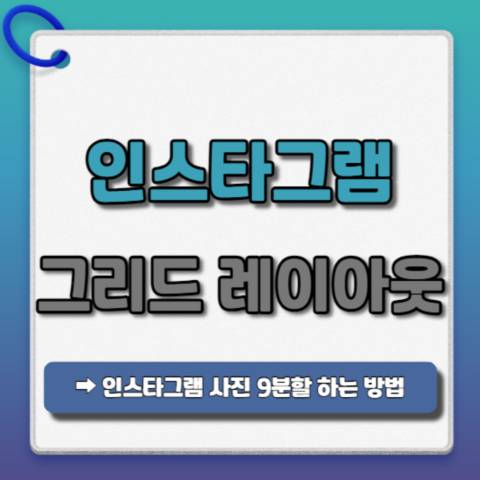
인스타그램 그리드 레이아웃

인스타그램 그리드 레이아웃은 위의 이미지와 같이 사진을 분할해서 업로드하는 방법입니다. 3×3은 물론 1×3, 2×3 등 다양한 분할이 가능한데요. 이러한 그리드 레이아웃을 이용하기 위해서는 Grid Post라는 앱을 이용해야 합니다. 아래에서 사용 방법을 알려드릴게요.
▼ Grid Post 앱 다운로드 바로가기 ▼
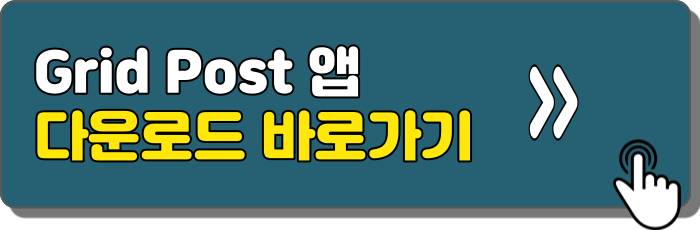
Grid Post 앱 사용방법
가. 사진 분할하고 편집하기
우선 Grid Post 앱을 본인의 스마트폰에 설치합니다.
👉 갤럭시 용 Grid Post 앱 설치하기 👉 아이폰 용 Grid Post 앱 설치하기
Grid Post 앱을 설치하면 아래와 같은 화면이 나옵니다. 이 화면 밑에 “파노라마 자르기”와 “사진 그리드”라는 두 가지 형식을 선택할 수 있는 버튼이 나오는데요. 우리는 그리드 레이아웃을 적용할 예정이므로 “사진 그리드”를 눌러줍니다.
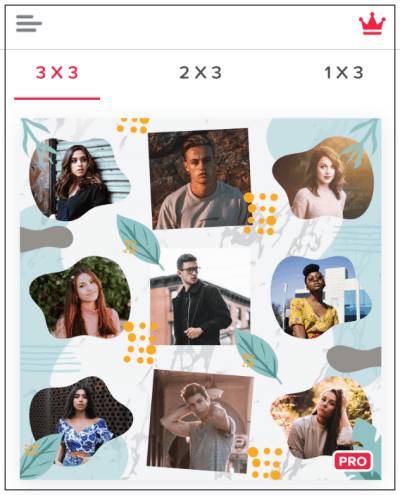
그런 다음 분할하여 적용할 본인의 사진을 선택합니다.

사진을 선택했으면 분할 비율을 선택하게 됩니다. 아래와 같이 여러가지 분할 비율이 제공됩니다. 분할 비율을 결정했다면 우측 상단에 있는 “다음”을 눌러줍니다.

그러면 아래와 같이 해당 사진을 편집할 수 있는 여러가지 편집 기능들이 나타납니다. 여러분이 원하는 필터나 텍스트, 스티커 등을 적용하여 사진을 더욱 예쁘게 꾸밀 수 있습니다.

나. 편집한 사진 인스타그램에 업로드하기
분할과 편집을 마친 사진을 인스타그램에 업로드 하는 방식은 두 가지가 있습니다.
- 첫 번째는 앱에서 보여지는 숫자를 따라 바로 인스타그램에 업로드하는 방법
- 두 번째는 카메라 롤을 버튼을 눌러 편집한 사진을 갤러리에 저장 한 후 인스타그램에 업로드하는 방법
두 가지 방법 중 두 번째 방법은 업로드 시 순서가 헷갈리기 쉽습니다. 따라서 첫 번째 방법으로 업로드 하는 것을 추천합니다.
앱에서 보여지는 숫자의 순서대로 편집한 사진을 업로드하면 인스타그램 그리드 레이아웃 적용 완료입니다.
FAQs
Q1. 그리드 레이아웃이란 무엇인가요?
A1. 인스타그램 그리드 레이아웃은 인스타그램 프로필 페이지에서 여러 사진을 하나의 큰 이미지로 표현하는 방법 중 하나입니다. 여러 개의 게시물을 하나의 통일된 이미지로 보여주는 스타일입니다.
Q2. 그리드 레이아웃을 만들 때 어떤 이미지 크기나 비율을 고려해야 하나요?
A2. 그리드 레이아웃을 만들 때, 주로 정사각형(1:1) 이미지를 사용하는 것이 일반적입니다. 이렇게 하면 이미지가 균형 있게 배치될 수 있습니다. 그러나 가로로 긴 이미지(가로:세로 비율이 2:1 또는 3:2)를 사용하여 창의적인 그리드 레이아웃을 만들 수도 있습니다.
Q3. 그리드 레이아웃을 공개적으로 볼 수 있나요?
A3. 그리드 레이아웃은 일반적으로 인스타그램 프로필 페이지에서 볼 수 있습니다. 프로필 페이지에 게시된 사진을 연결하여 그리드 레이아웃을 표시합니다. 하지만 개별 게시물과 마찬가지로 개인 계정 설정을 통해 그리드 레이아웃을 비공개로 설정할 수도 있습니다.
Q4. 그리드 레이아웃을 만들 때 주의해야 할 점은 무엇인가요?
A4. 그리드 레이아웃을 만들 때, 사진 및 콘텐츠의 일관성과 테마를 유지하는 것이 중요합니다. 그리드 레이아웃은 시각적인 요소를 강조하며 프로필을 더 매력적으로 만들 수 있지만, 콘텐츠의 내용과 스타일을 유지하는 것이 중요합니다.
Q5. 그리드 레이아웃을 어떻게 관리하나요?
A5. 그리드 레이아웃을 관리하려면 게시물을 사전에 계획하고 레이아웃에 맞게 게시물을 작성해야 합니다. 일정한 간격으로 게시물을 업로드하고 그리드 레이아웃이 원하는 모습을 유지하도록 주의해야 합니다.
이상으로 인스타그램 그리드 레이아웃, 인스타그램 사진 분할 방법에 대해 알아보았습니다. 그리드 레이아웃을 이용하면 잘 관리되고 있는 인스타 계정으로 보일 수 있을 뿐만 아니라 시각적 요소가 강조되어 더 매력적인 프로필로 만들 수 있습니다. 위 내용을 참고하여 그리드 레이아웃을 꼭 이용해 보시기 바랍니다.
함께 보면 좋은 글 👍
• 인스타그램 프로필 유형별 특징 | 개인 | 크리에이터 | 비즈니스
• 인스타그램 좋아요 수 & 조회수 숨기기
• 인스타그램 알림 끄기 | “가장 많이 시청한 릴스 확인해보세요” 알림 해제 방법
• 인스타 스토리 염탐 사이트 TOP10 | 인스타그램 몰래보기 방법
• 인스타그램 좋아요 취소 | 댓글 삭제 | 태그 확인 방법
📝 참고해 보세요 👇